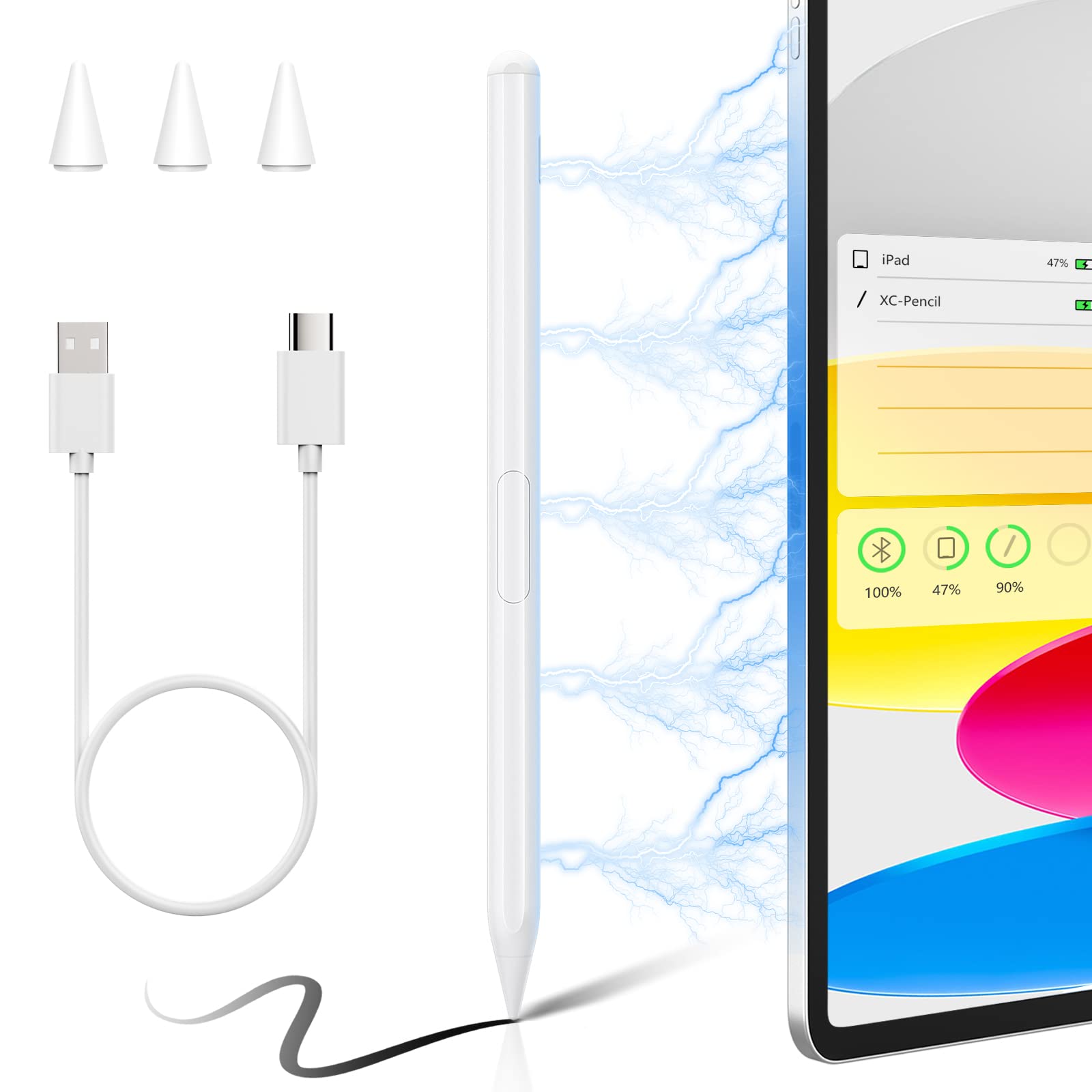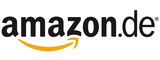TiMOVO Stylus Stift für iPad, iPad Stift Apple Pencil mit Kabellose Ladefunktion & Palm Rejection Eingabestifte für iPad 10/9/8/7/6,iPad Pro 11" 4/3/2/1,iPad Pro 12,9" 6/5/4/3,iPad Air 5/4/3,Mini 6/5
1 Angebot von TiMOVO Stylus Stift für ipad, iPad Stift mit Kabellose Ladefunktion & Palm Rejection Eingabestifte für iPad 10/9/8/7/6, iPad Pro 11" 4/3/2/1, iPad Pro 12,9" 6/5/4/3, iPad Mini 6/5, iPad Air 5/4/3,Weiß
-
Preistrend für
TiMOVO Stylus Stift für ipad, iPad Stift mit Kabellose Ladefunktion & Palm Rejection Eingabestifte für iPad 10/9/8/7/6, iPad Pro 11" 4/3/2/1, iPad Pro 12,9" 6/5/4/3, iPad Mini 6/5, iPad Air 5/4/3,Weiß
-
Produktbeschreibungen
TiMOVO Stylus Stift für ipad, iPad Stift mit Kabellose Ladefunktion & Palm Rejection Eingabestifte für iPad 10/9/8/7/6, iPad Pro 11" 4/3/2/1, iPad Pro 12,9" 6/5/4/3, iPad Mini 6/5, iPad Air 5/4/3,Weiß
-
Weitere Produkteigenschaften
TiMOVO Stylus Stift für ipad, iPad Stift mit Kabellose Ladefunktion & Palm Rejection Eingabestifte für iPad 10/9/8/7/6, iPad Pro 11" 4/3/2/1, iPad Pro 12,9" 6/5/4/3, iPad Mini 6/5, iPad Air 5/4/3,Weiß
Preistrend: Preisentwicklung in den letzten 100 Tagen
Produktbeschreibungen
TiMOVO Stylus Stift für iPad, iPad Stift Apple Pencil mit Kabellose Ladefunktion & Palm Rejection Eingabestifte für iPad 10/9/8/7/6,iPad Pro 11" 4/3/2/1,iPad Pro 12,9" 6/5/4/3,iPad Air 5/4/3,Mini 6/5
Kompatibilität - Eingabestift ist kompatibel mit iPad-Modellen 2018–2022: iPad 10./9./8./7./6. Generation, iPad Pro 12,9 Zoll 6./5./4./3. Generation, iPad Pro 11 Zoll 4./3./2./1. Generation, iPad Air 5./4./3. Generation, iPad Mini 6./5. Generation. Hinweis: Die iPad-Tablet-Version ist nicht kleiner als 12,2. Bitte überprüfen Sie Ihre Geräte vor dem Kauf. Nach 10 Minuten ohne Betrieb geht es automatisch in den Ruhezustand. Hohe Empfindlichkeit - Der Stift mit Neigungsempfindlichkeit hat strapazierfähige Spitze. Es bietet Ihnen ein präzises Schreib- / Zeichenerlebnis. Wenn Sie den Stift verwenden, ist alles glatt, keine Verzögerung, kein Springen. Sie können mit größerer Präzision schreiben, zeichnen und aufnehmen. Palm Rejection - Eingabestift verfügt über eine Palm Rejection Technologie. Sie können Ihre Handfläche auf den Bildschirm legen, ohne unbequeme Handschuhe zu tragen. Es eignet sich hervorragend zum Zeichnen, Skizzieren und Notieren auf Ihrem Gerät. Das Paket beinhaltet 1 Stylus, 3 Ersatzspitzen, 1 USB-C-Kabel, 1 Bedienungsanleitung. Wenn Sie Fragen haben, kontaktieren Sie uns bitte und wir werden es für Sie lösen. Lademethode - Der kapazitive Stift verfügt über zwei Methoden zum magnetischen Laden und zum kabelgebundenen Laden. Sie können den iPad Pencil mit Ihrem iPad verbinden oder mit dem USB-C-Kabel aufladen. Eine 60-minütige Schnellladung ermöglicht bis zu 6 Stunden Dauerbetrieb. Hinweis: Die kabellose Ladefunktion ist nur für iPad Pro 12,9" 3./4./5./6., iPad Pro 11" 1./2./3./4., iPad Air 4./5., iPad Mini 6. verfügbar. Einfach zu bedienen - Dieser iPad-Stift verwendet oben eine physische Taste. Sie können ihn ein- und ausschalten, indem Sie 1 Sekunde lang auf die Taste klicken. Und nachdem Sie sich mit Bluetooth verbunden haben, können Sie die Stromversorgung des Apple Pencil auf dem iPad überprüfen, auf die obere Schaltfläche klicken, um zum vorherigen Schritt zurückzukehren, und doppelklicken, um das Multitasking-Fenster aufzurufen.
Zum AngebotWeitere Produkteigenschaften
Kompatibilität - Eingabestift ist kompatibel mit iPad-Modellen 2018–2022: iPad 10./9./8./7./6. Generation, iPad Pro 12,9 Zoll 6./5./4./3. Generation, iPad Pro 11 Zoll 4./3./2./1. Generation, iPad Air 5./4./3. Generation, iPad Mini 6./5. Generation. Hinweis: Die iPad-Tablet-Version ist nicht kleiner als 12,2. Bitte überprüfen Sie Ihre Geräte vor dem Kauf. Nach 10 Minuten ohne Betrieb geht es automatisch in den Ruhezustand.,Hohe Empfindlichkeit - Der Stift mit Neigungsempfindlichkeit hat strapazierfähige Spitze. Es bietet Ihnen ein präzises Schreib- / Zeichenerlebnis. Wenn Sie den Stift verwenden, ist alles glatt, keine Verzögerung, kein Springen. Sie können mit größerer Präzision schreiben, zeichnen und aufnehmen.,Palm Rejection - Eingabestift verfügt über eine Palm Rejection Technologie. Sie können Ihre Handfläche auf den Bildschirm legen, ohne unbequeme Handschuhe zu tragen. Es eignet sich hervorragend zum Zeichnen, Skizzieren und Notieren auf Ihrem Gerät. Das Paket beinhaltet 1 Stylus, 3 Ersatzspitzen, 1 USB-C-Kabel, 1 Bedienungsanleitung. Wenn Sie Fragen haben, kontaktieren Sie uns bitte und wir werden es für Sie lösen.,Lademethode - Der kapazitive Stift verfügt über zwei Methoden zum magnetischen Laden und zum kabelgebundenen Laden. Sie können den iPad Pencil mit Ihrem iPad verbinden oder mit dem USB-C-Kabel aufladen. Eine 60-minütige Schnellladung ermöglicht bis zu 6 Stunden Dauerbetrieb. Hinweis: Die kabellose Ladefunktion ist nur für iPad Pro 12,9" 3./4./5./6., iPad Pro 11" 1./2./3./4., iPad Air 4./5., iPad Mini 6. verfügbar.,Einfach zu bedienen - Dieser iPad-Stift verwendet oben eine physische Taste. Sie können ihn ein- und ausschalten, indem Sie 1 Sekunde lang auf die Taste klicken. Und nachdem Sie sich mit Bluetooth verbunden haben, können Sie die Stromversorgung des Apple Pencil auf dem iPad überprüfen, auf die obere Schaltfläche klicken, um zum vorherigen Schritt zurückzukehren, und doppelklicken, um das Multitasking-Fenster aufzurufen.